
FÜR MODELL NR.
DE
Video- & MP3-Player mit Touchscreen
Bedienungsanleitung
TS15
Bitte vor Benutzung diese Anleitung sorgfältig durchlesen.
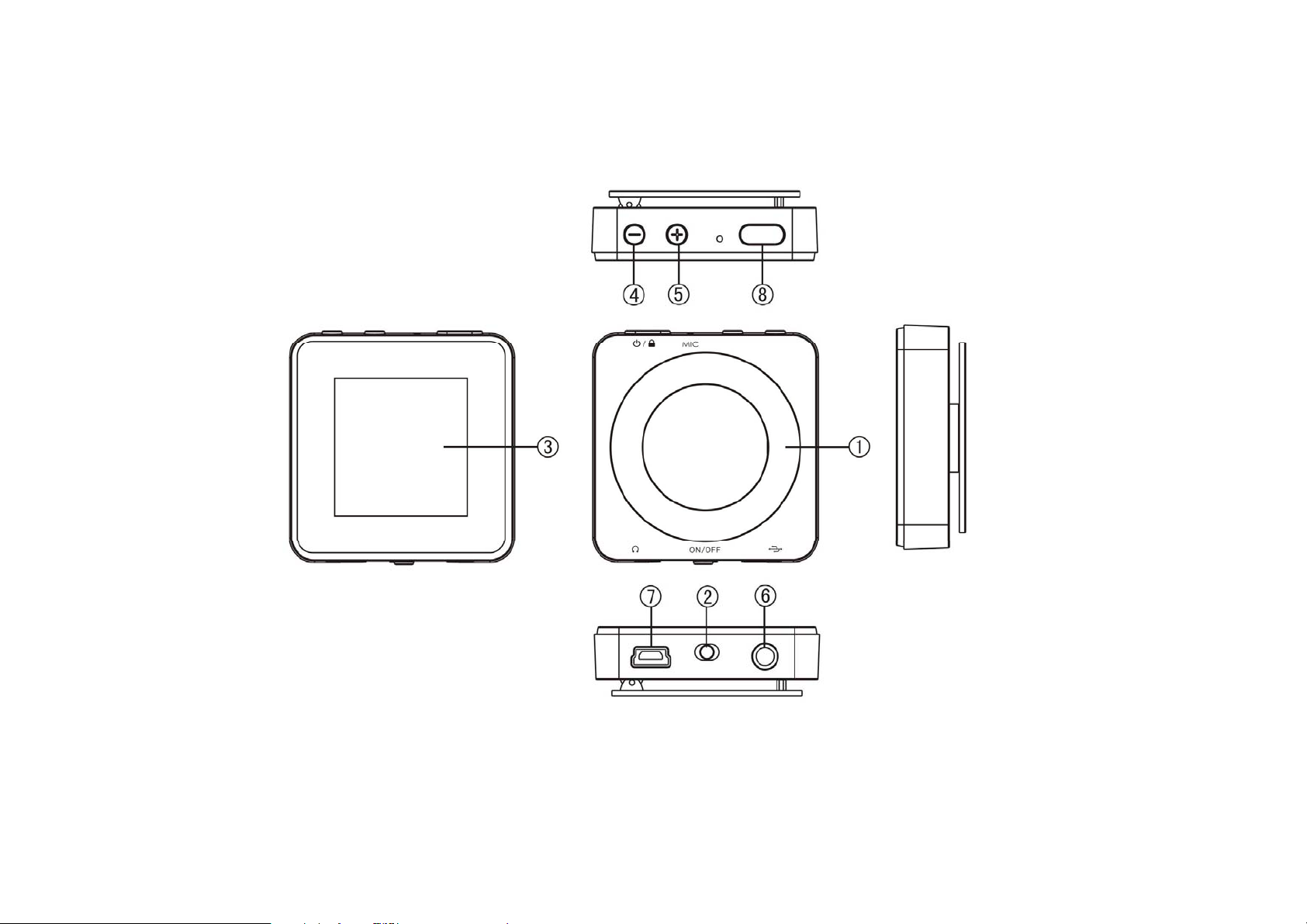
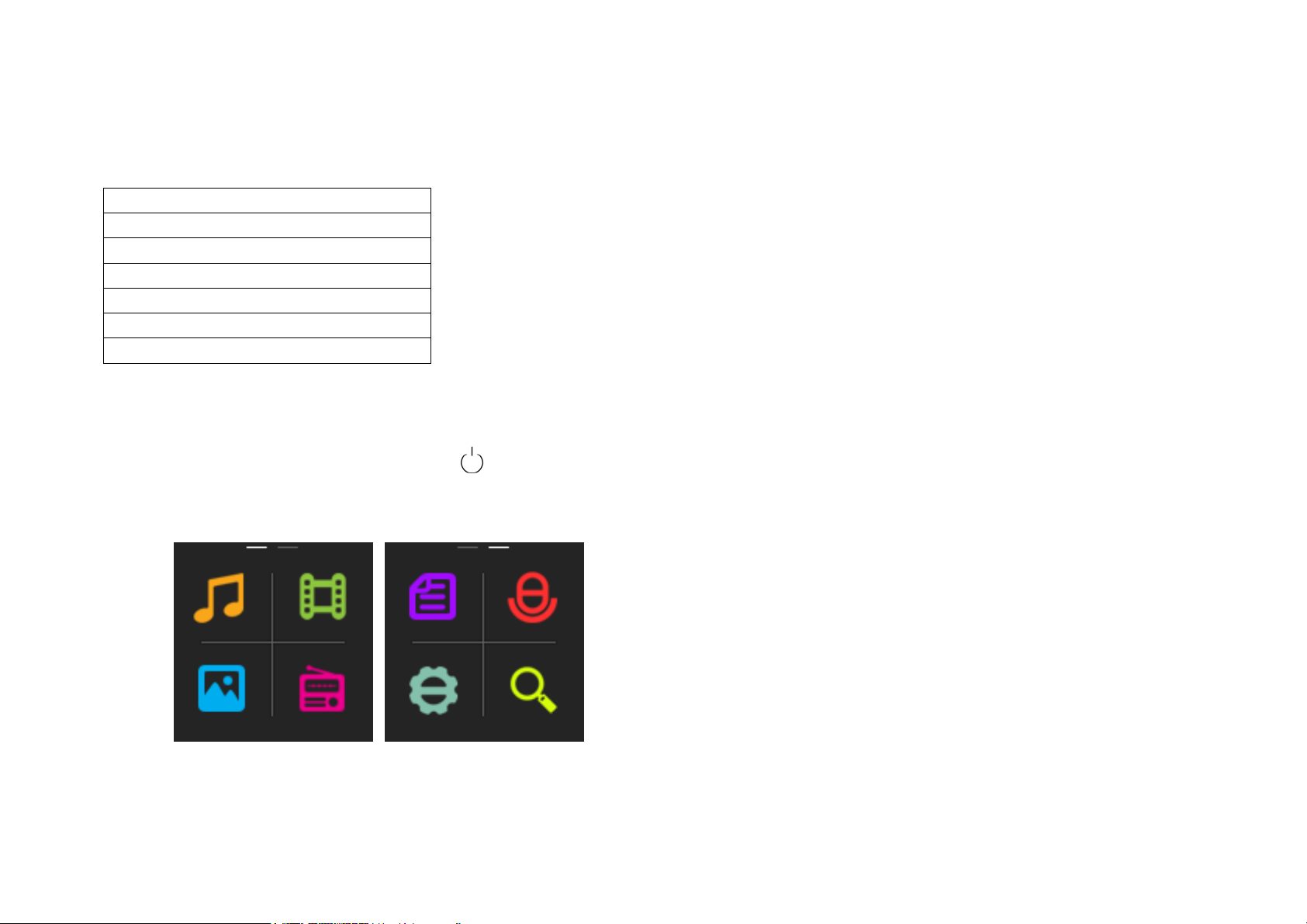
1. Produktbeschreibung:
Clip
EIN/AUS
Display
VOL VOL +
Kopfhörerbuchse
USB-Buchse
2. Funktionsbeschreibung:
Zum Einschalten des Mp4-Players die Taste drücken und 3 Sekunden gedrückt halten, worauf sich das Bildschirmmenü öffnet. Um zur
nächsten Menüseite zu wechseln, berühre mit deinem Finger das Display und bewege diesen leicht von rechts nach links. Um zur vorherigen
Menüseite zurückzugehen, berühre das Display mit deinem Finger und bewege diesen von links nach rechts.
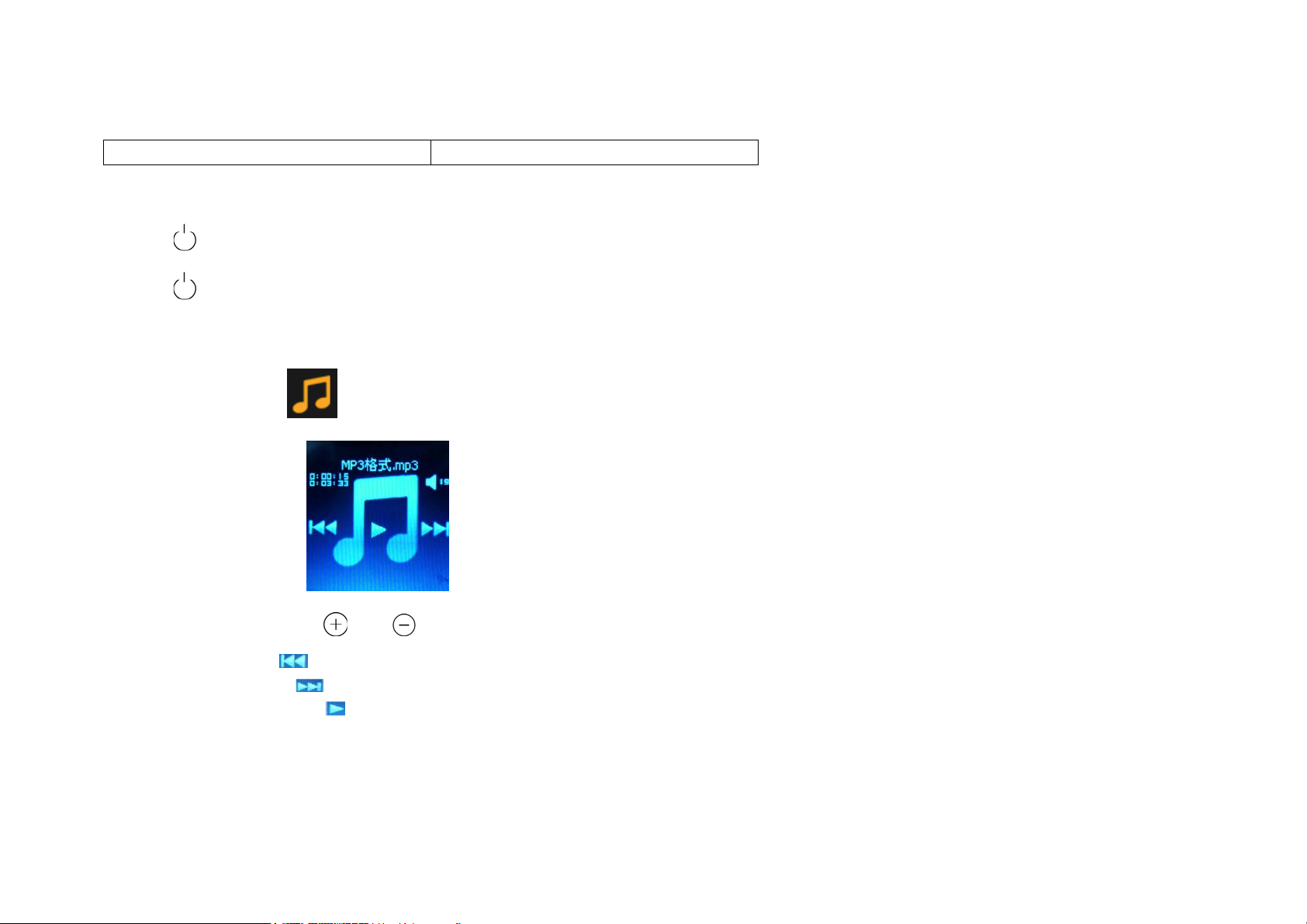
Swipe Tippen
“HOLD” Funktion:
-
-
-Taste drücken, um den Bildschirm zu blockieren.
-Taste drücken, um den Bildschirm freizuschalten.
2.1. Musikabspielmodus:
a) Auf die Musikikone
- Durch Drücken der
- Zurück-Ikone
- Vorwärts-Ikone
drücken für Wiedergabe des vorherigen Songs
drücken für Wiedergabe des nächsten Songs
- “Wiedergabe-Ikone
-
b) Während der Wiedergabe
tippen, um das Abspielmenü aufzurufen
und Tasten die Lautstärke des Kopfhörerausgangs regeln.
für Wiedergabe/Pause-Funktion drücken
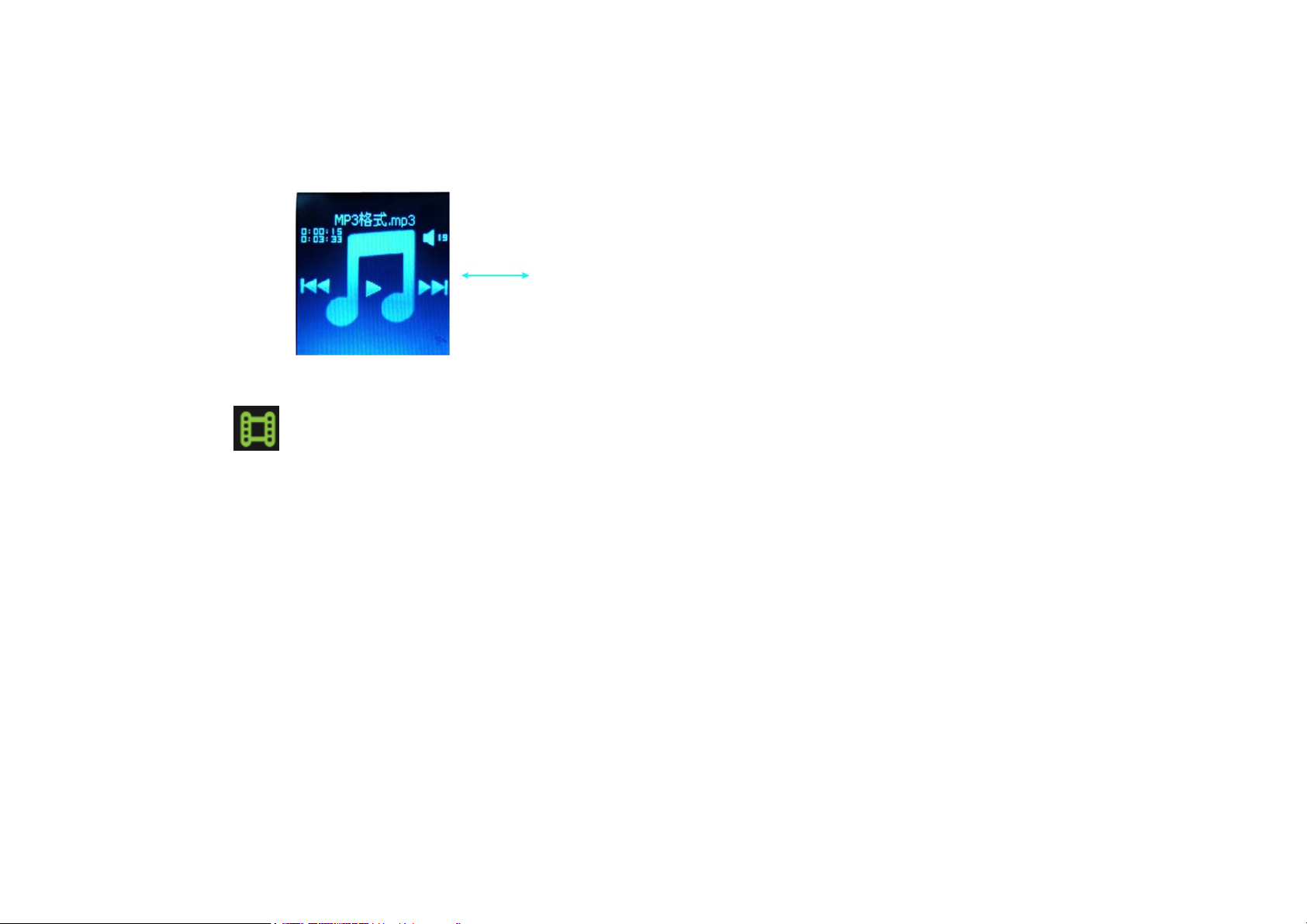
- mit dem Finger den Bildschirm berühren und diesen leicht von rechts nach links bewegen, um die Songlisten-Information zu erhalten.
- mit dem Finger den Bildschirm berühren und diesen leicht von links nach rechts bewegen, um zum Bildschirmmenü zurückzukehren.
2.2. Videowiedergabe:
- Video-Ikone
drücken, um in die Videoliste zu gelangen.
- Mit dem Finger den Bildschirm berühren und diesen leicht von rechts nach links bewegen, um die nächste Video-Liste aufzurufen.
- Auf Video-Titel drücken, um das Video abzuspielen
[VIDEO-FORMAT-UNTERSTÜTZUNG: AVI mit Auflösung 128 x 128]
- mit dem Finger den Bildschirm berühren und diesen leicht von links nach rechts bewegen, um ins Hauptbildschirmmenü zu gelangen.
BEACHTE: DAS VIDEO-KONVERTIERPROGRAMM VOM GERÄT AUF DEN PC KOPIEREN UND ORDNUNGSGEMÄSS INSTALLIEREN.
KOPIEREN des Programm-Files:
1/ MP4 an PC anschließen.
2/ Ein neues LAUFWERK (zum Beispiel: Laufwerk E) wird geschaffen; darauf klicken, um es zu öffnen.
3/ Den Installationsfile “Video_convertor.exe” finden
4/ Den File auf den Desktop des PC’s kopieren.
5/ Doppelklick auf den File, um das Programm zu installieren.
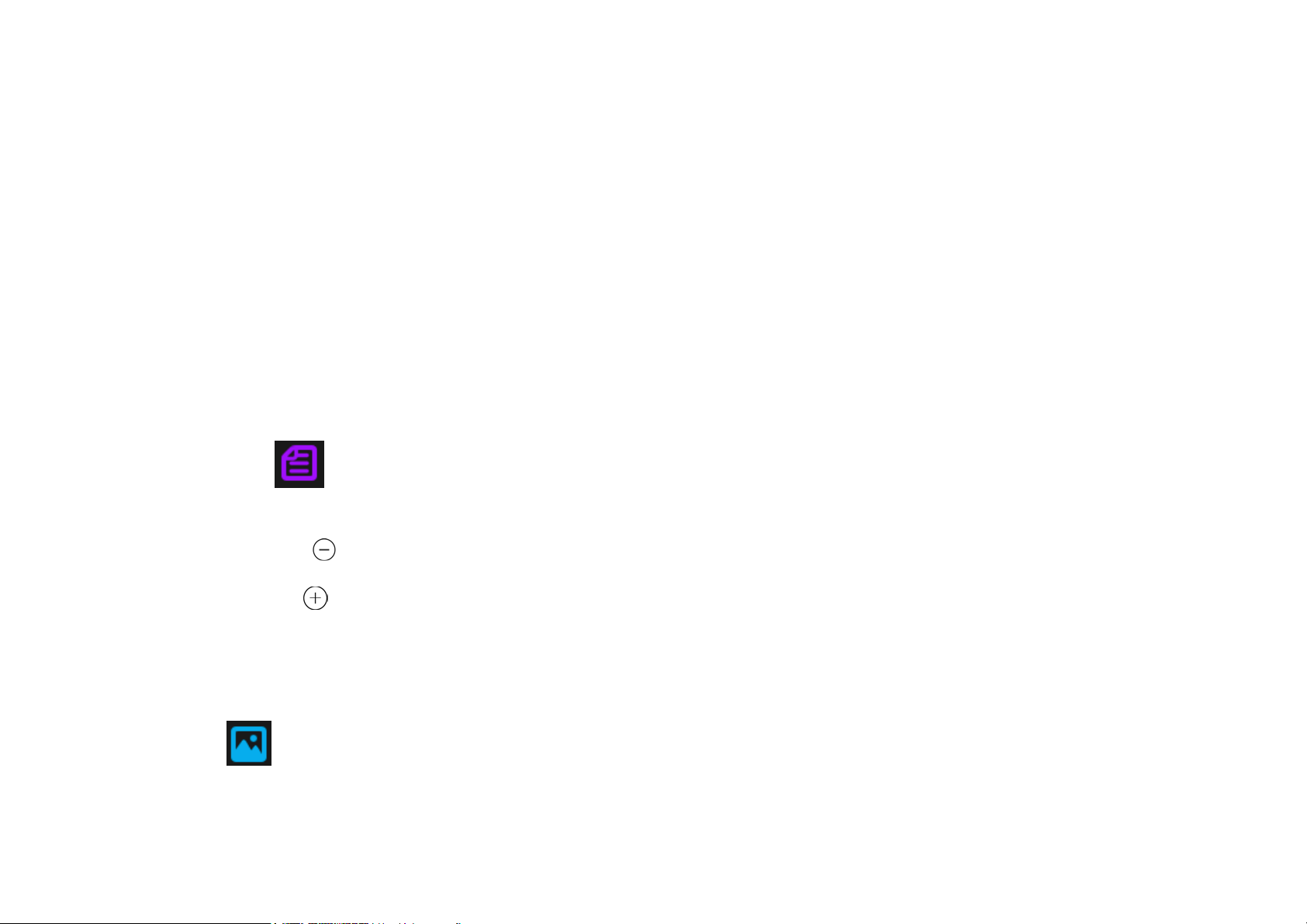
Konvertieren des Video-Files:
1/ Programm “AVI convertor” öffnen
2/ “ADD”-Taste drücken, um den zu konvertierenden Quellvideo-File zu wählen.
3/ Sicherstellen, dass die Auflösung “128 x 128” eingestellt ist (Files mit einer anderen Auflösung können mit diesem Mp4 Player nicht
abgespielt werden)
4/ Taste “Convert Now” drücken, um den Video-Konvertierprozess zu beenden.
5/ Ziel-File in den Mp4 Player kopieren, um das Video abzuspielen.
2.3. E-Book:
- Auf die Text-Ikone
drücken, um auf E-Book zu gehen
- Power-Taste für automatisches Seitenumschalten drücken
- Negative Volumentaste
- Positive Volumentaste
drücken, um zur nächsten Seite zu wechseln
drücken, um zur vorherigen Seite zu wechseln
- Mit dem Finger den Bildschirm berühren und diesen leicht von links nach rechts bewegen, um zurück ins Hauptbildschirmmenü zu gelangen.
2.4 Photo:
- Photo-Ikone
zum Betrachten von Photos drücken
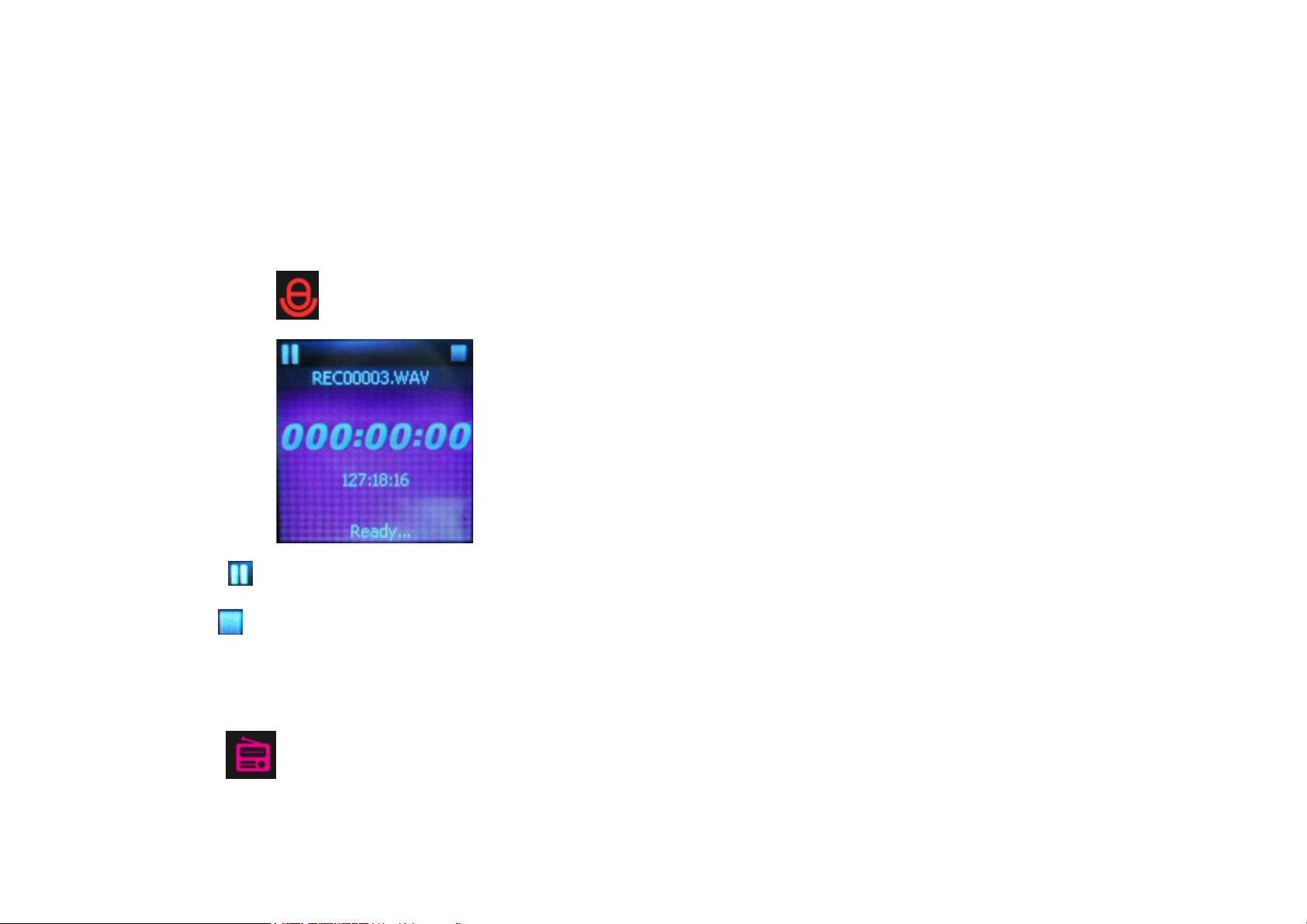
- Mit dem Finger den Bildschirm berühren und diesen leicht von rechts nach links bewegen, um das nächste Photo aufzurufen.
- Mit dem Finger den Bildschirm berühren und diesen leicht von links nach rechts bewegen, um zum vorherigen Photo oder zur
Hauptbildschirmseite zurückzukehren.
2.5 Aufnahme:
a). Aufnahme-Ikone
- Pause-Ikone
- Stop-Ikone
drücken, um die Aufnahme zu starten/pausieren.
drücken, um den aufgenommenen File zu speichern.
2.6 Radio:
drücken, um das Aufnahmemenü aufzurufen:
- Radio-Ikone
drücken, um das Radiomenü aufzurufen

- Ikone drücken, um das Radio-Setupmenü aufzurufen.
- Zurück-Ikone
- Vorwärts-Ikone
drücken, um zum vorherigen Kanal zu gehen.
drücken, um zum nächsten Kanal zu gehen.
2.7 Einstellung:
- Einstell-Ikone
- Mit dem Finger den Bildschirm berühren und diesen leicht von links nach rechts bewegen, um ins Hauptbildschirmmenü zurückzukehren.
2.8 Explorer:
- Explorer-Ikone
- Mit dem Finger den Bildschirm berühren und diesen leicht von links nach rechts bewegen, um ins Hauptbildschirmmenü zurückzukehren.
drücken, um das Systemeinstellmenü aufzurufen
drücken, um den Setup des Informationsmenü aufzurufen.

Beachte
● Den Player keinen übermäßig heißen, kalten, staubigen oder dunklen Umgebungen aussetzen.
● Player vor Reibung mit harten Gegenständen schützen, um ihn vor Kratzern an der Oberfläche oder vor Batterie- oder Hardwareschäden
zu schützen.
● Player nicht in sehr trockenen Umgebungen benutzen, um ihn vor statischer Elektrizität zu schützen.
● Während der Formatierung, des Hochladens und Herunterladens den Player nicht plötzlich abschalten, um das Entstehen von
Programmfehlern zu vermeiden;
● Player fern von Neugeborenen oder Kleinkindern halten.
● Der Player unterstützt Windows XP, Win7, Vista OS System oder Mac OS x 10.6.4 Version.
z Der Inhalt dieser Betriebsanleitung kann sich zu Verbesserungszwecken ohne Vorankündigung ändern. Wir behalten uns das Recht vor,
ohne Vorankündigung Änderungen an dieser Betriebsanleitung vorzunehmen.
Leiste einen Beitrag zum Umweltschutz!
Achte darauf, die lokalen Umweltbestimmungen zu befolgen:
bringe nicht funktionierende elektrische Geräte zur vorgesehen
Müllentsorgungsanlage.

MPMANAGER
Zur Synchronisation und Konvertierung von Videos und Musik nutzen Sie bitte die MPMANAGER-Software
Mit dieser Software können Sie Ihren Player auch AKTUALISIEREN.
Die MPMANAGER-Bedienungsanleitung findet sich auf der SPIELER.
auf der mitgelieferten SPIELER .
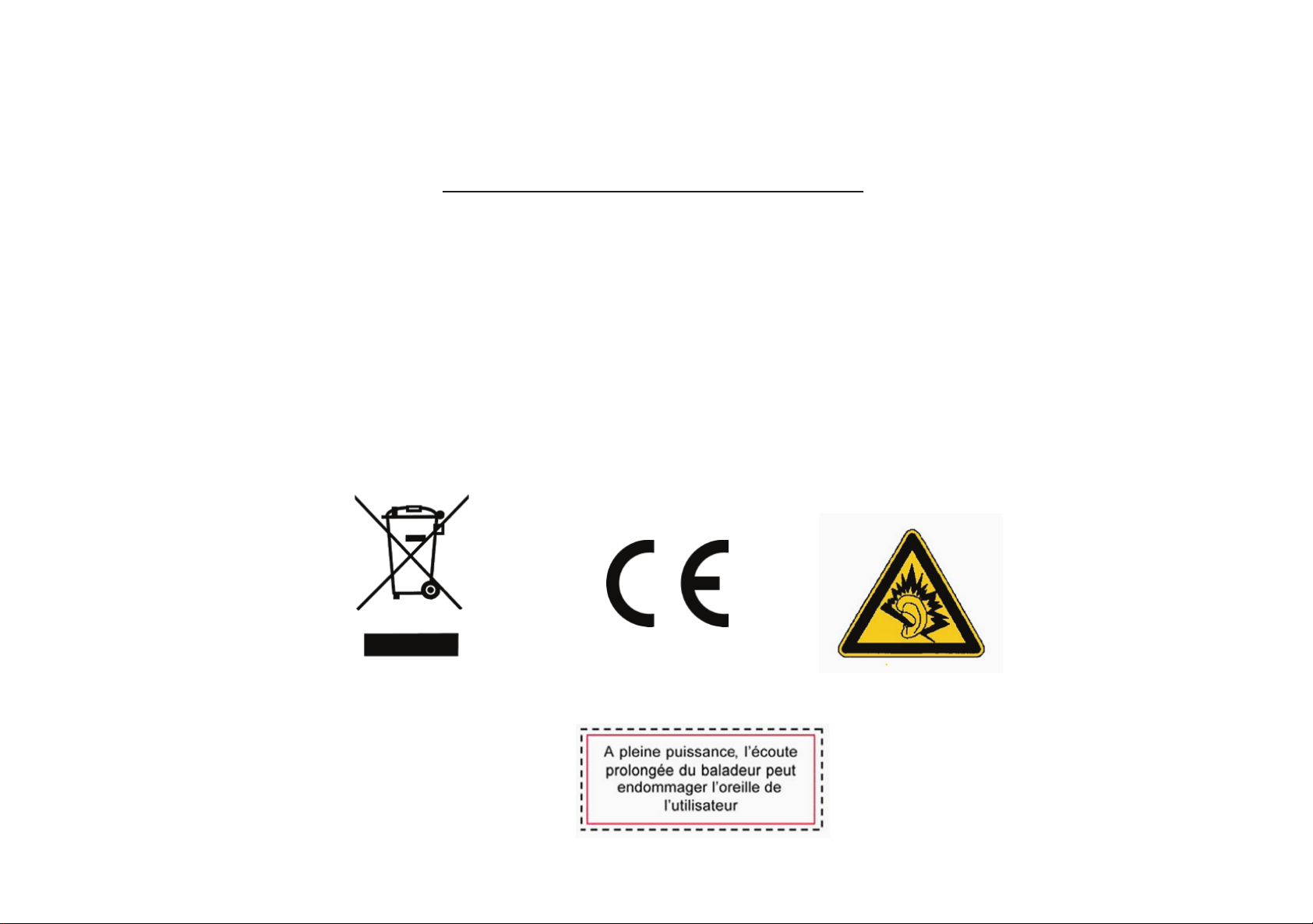
Weitere Informationen finden Sie auf unserer Website
www.mpmaneurope.com
